この記事には、楽天モバイルブランドのスマートフォン「Rakuten Hand」でQRコードを読み取る方法をまとめています。
 やすスマ
やすスマどうも、ガジェットブロガーのやすスマ(X:@yasu_suma)です。
「Rakuten Hand」ではとてもカンタンにQRコードを読み取れます。別にアプリをインストールする必要もありません。
楽天モバイル「Rakuten Hand」実機でQRコードを読み取る方法を詳しく紹介!

楽天モバイルが2020年12月に発売したおサイフケータイ対応のスマートフォン「Rakuten Hand」。
モデル名通りの片手でも操作しやすいコンパクトボディと、なかなかの性能を持っていることが話題になっています。
「Rakuten Hand」を新たに購入して『QRコードを読み取りたい!』と思ったけど、『方法が分からない』というのはストレスを感じますよね。
では、さっそく「Rakuten Hand」でQRコードを読み取る手順を紹介します。
楽天モバイル「Rakuten Hand」でQRコードを読み取る方法

例えば、一部の端末では、標準カメラアプリを起動してQRコードにカメラを向けるだけで読み取ってくれますが、「Rakuten Hand」の場合は何も反応がありません。
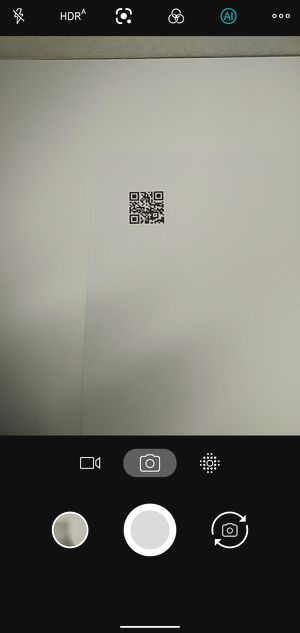
では、どうやってQRコードを読み取るかということになりますが、結論としては、
「Google Lens」を使ってQRコードを読み取る
ということになります。
「Google Lens」を起動
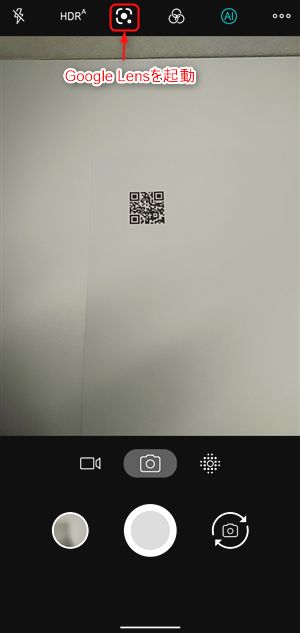
具体的には、カメラアプリを起動して、上部の左から3番目にあるアイコンをタップして、「Google Lens」を起動するだけです。
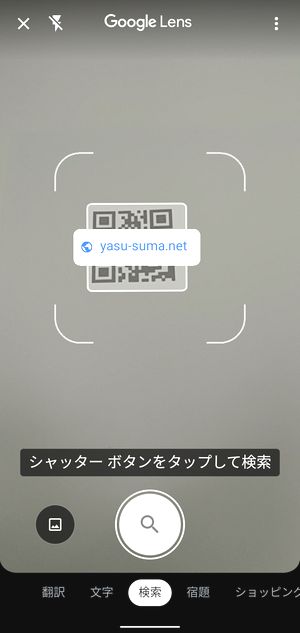
下部のメニューが「検索」となればQRコードにカメラを向けるとしっかり読み取ってくれますよね!

今回は本ブログのURL情報を埋め込んだQRコードを用意しているので、「yasu-suma.net」をタップすると、しっかりブラウザで本ブログが表示されるということになります。
これで「Rakuten Hand」でQRコードを読み取る方法は理解いただけたかと。ものすごくカンタンですよね。
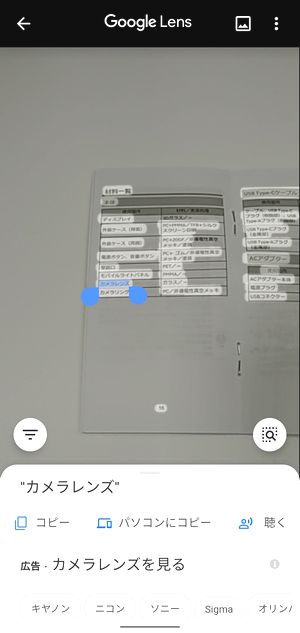
また、「Google Lens」はQRコードを読み取る以外にも、写真撮影したテキストをコピーできたり、
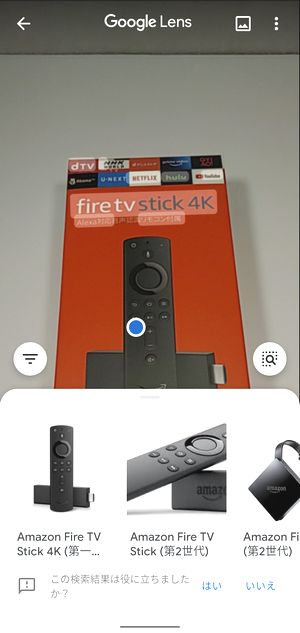
欲しかった商品のパッケージを写真撮影して、その商品をポチってしまうこともできます。
あと、翻訳したいテキストにカメラを向けると日本語に翻訳してくれるのはけっこう便利です。
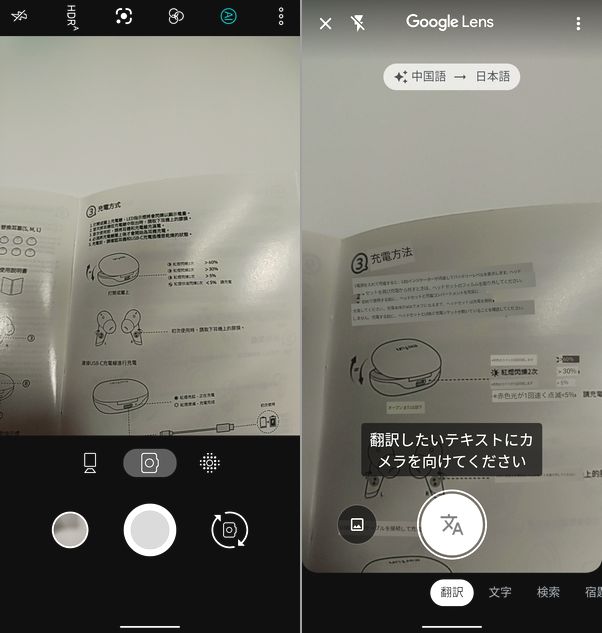
例えば、上のような筆者にはまったく読めない中国語マニュアルも翻訳され、書かれている内容をそれなりに理解できるようになります。
こんな感じで、「Rakuten Hand」で「Google Lens」をいろいろと使うことができます。他にも機能はあるので、便利だと思った方は使ってみてくださいね。
まとめ:楽天モバイル「Rakuten Hand」実機でQRコードを読み取る方法を詳しく紹介!

以上、「Rakuten Hand」でQRコードを読み取る方法と、「Google Lens」の便利な使い方について紹介しておきました。
「Google Lens」を使ってQRコードを読み取り!
おさらいとしては、カメラアプリから「Google Lens」を起動してQRコードを読み取ればOKでした。
特に別のアプリを新たにインストールする必要はありません。
今回紹介した内容が新たに「Rakuten Hand」を購入された方にとって参考になれば幸いです!